Linux集群网络配置:
server_1(主机名) 192.168.2.128(IP地址) 192.168.2.1(网关)
server_2(主机名) 192.168.2.129(IP地址) 192.168.2.1(网关)
server_3(主机名) 192.168.2.130(IP地址) 192.168.2.1(网关)
虚拟网络编辑器
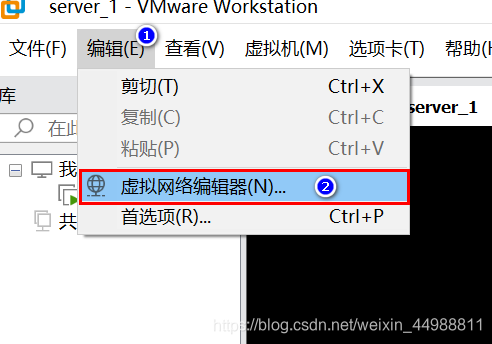
选择VMnet8更改设置
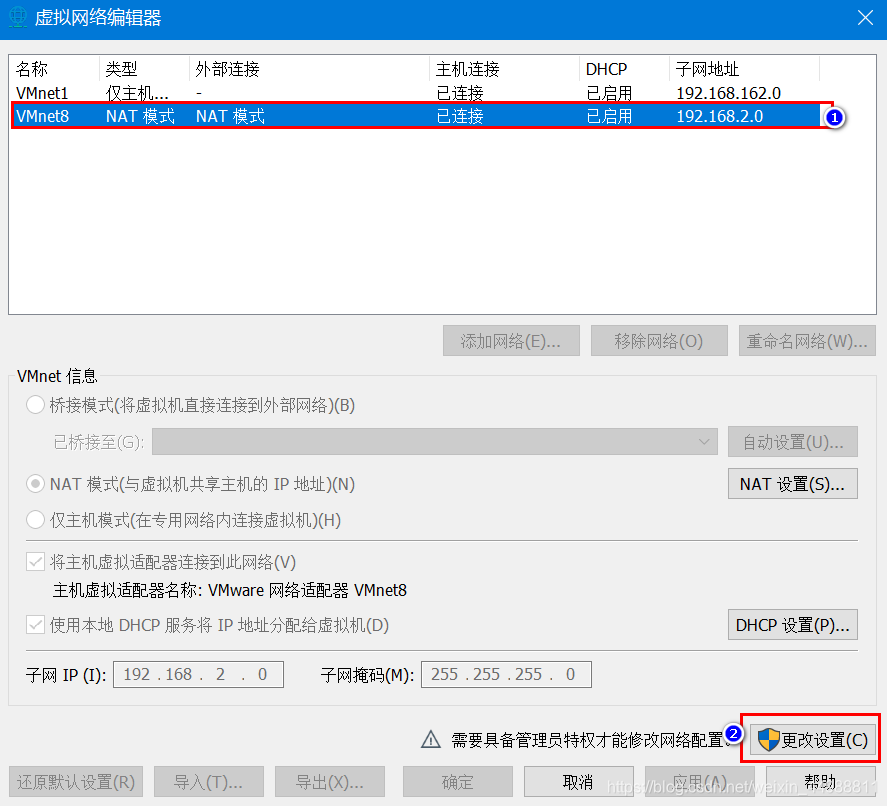
选择VMnet8设置子网IP
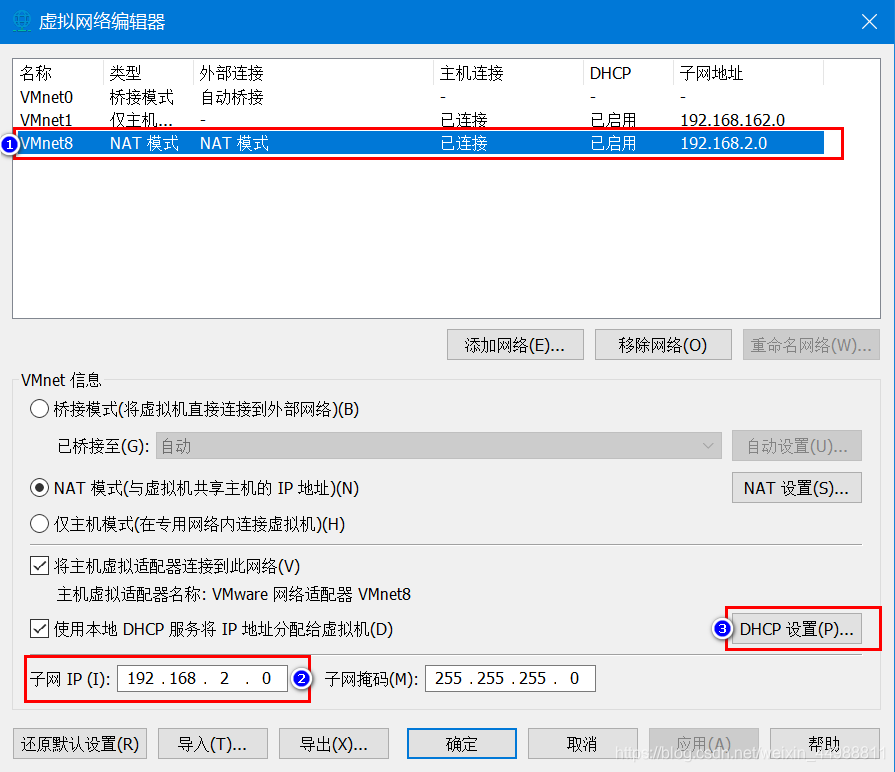
DHCP设置
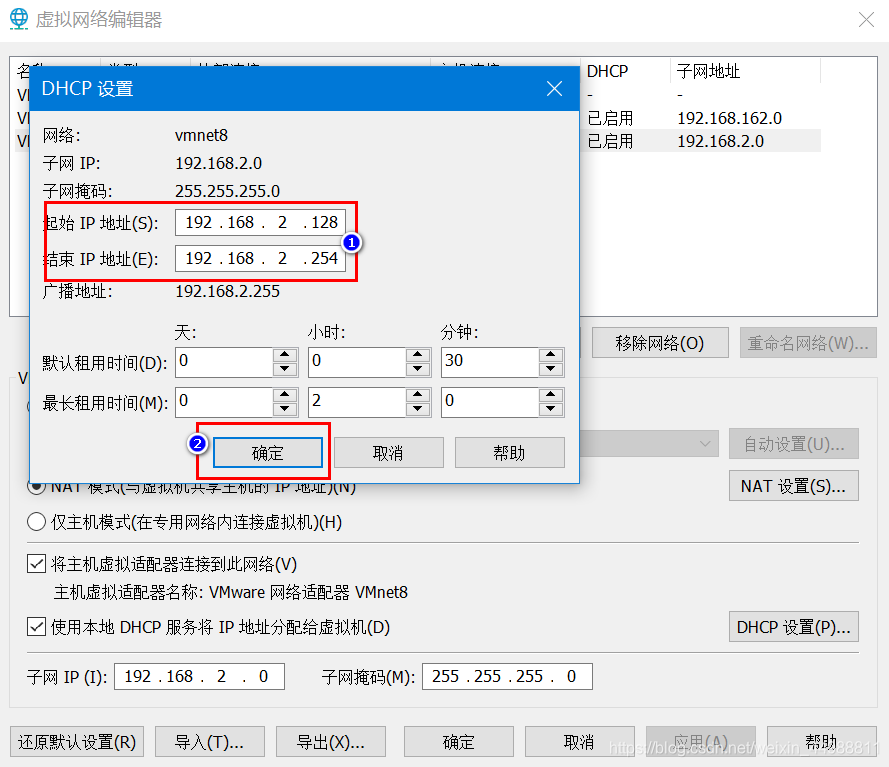
NAT设置
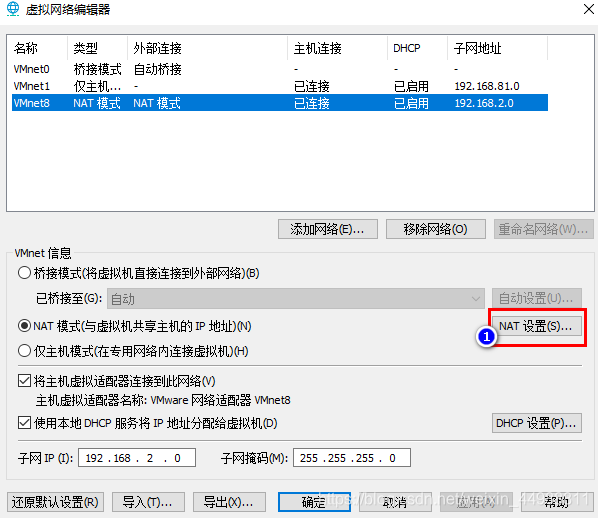
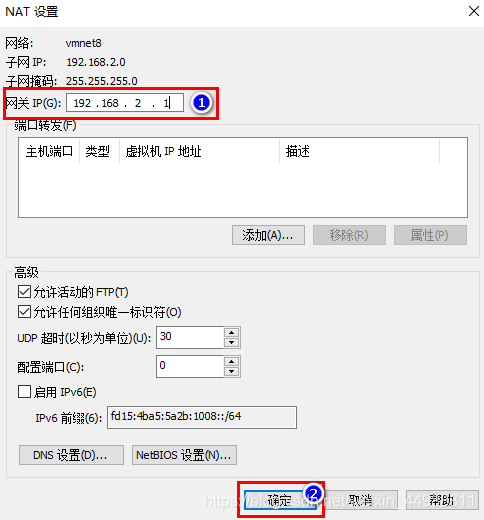
设置完成确定
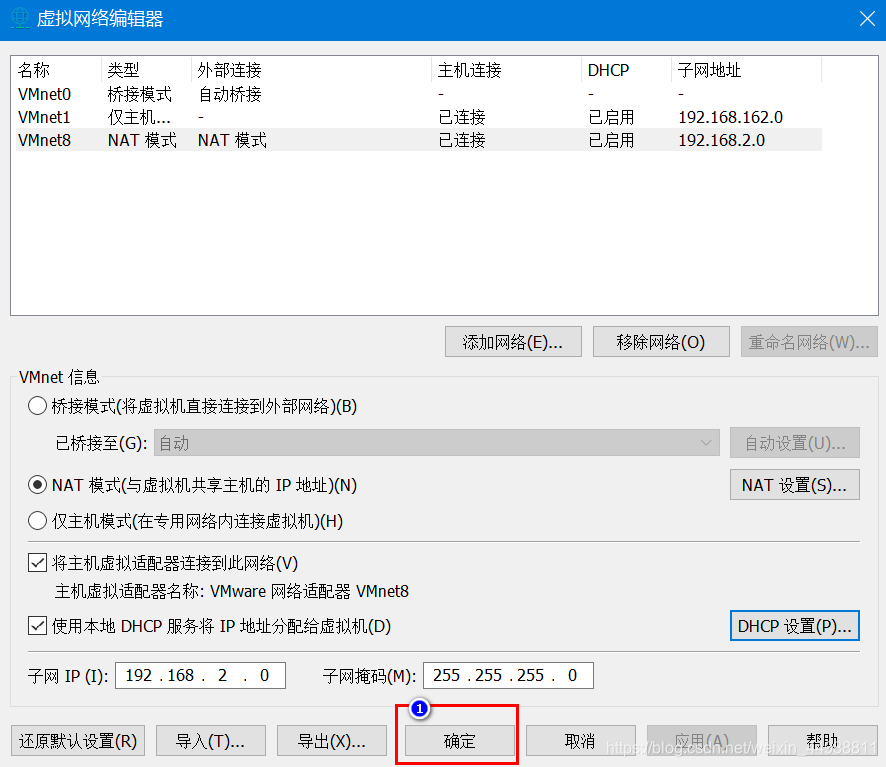
更改WLAN 设置
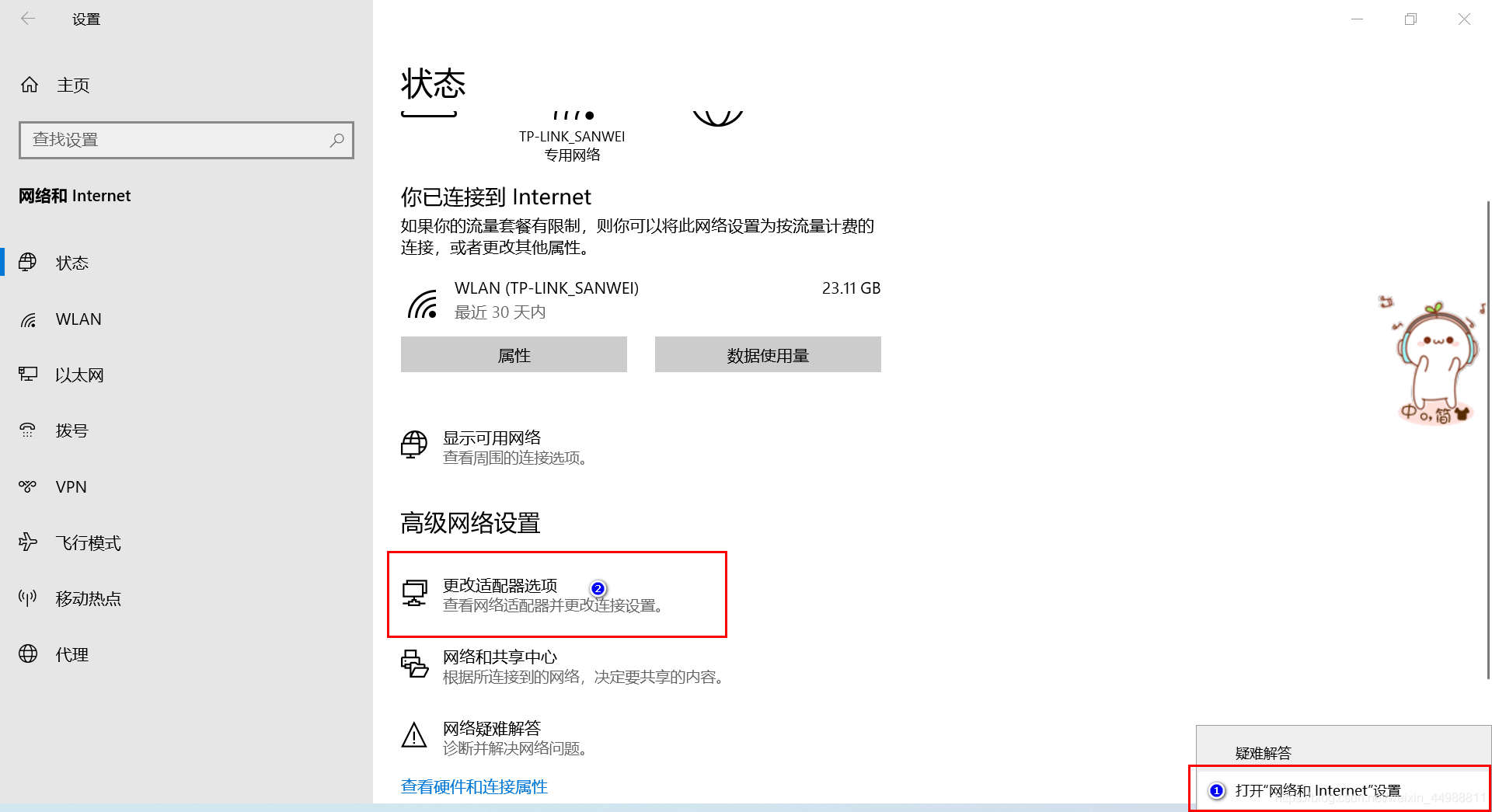
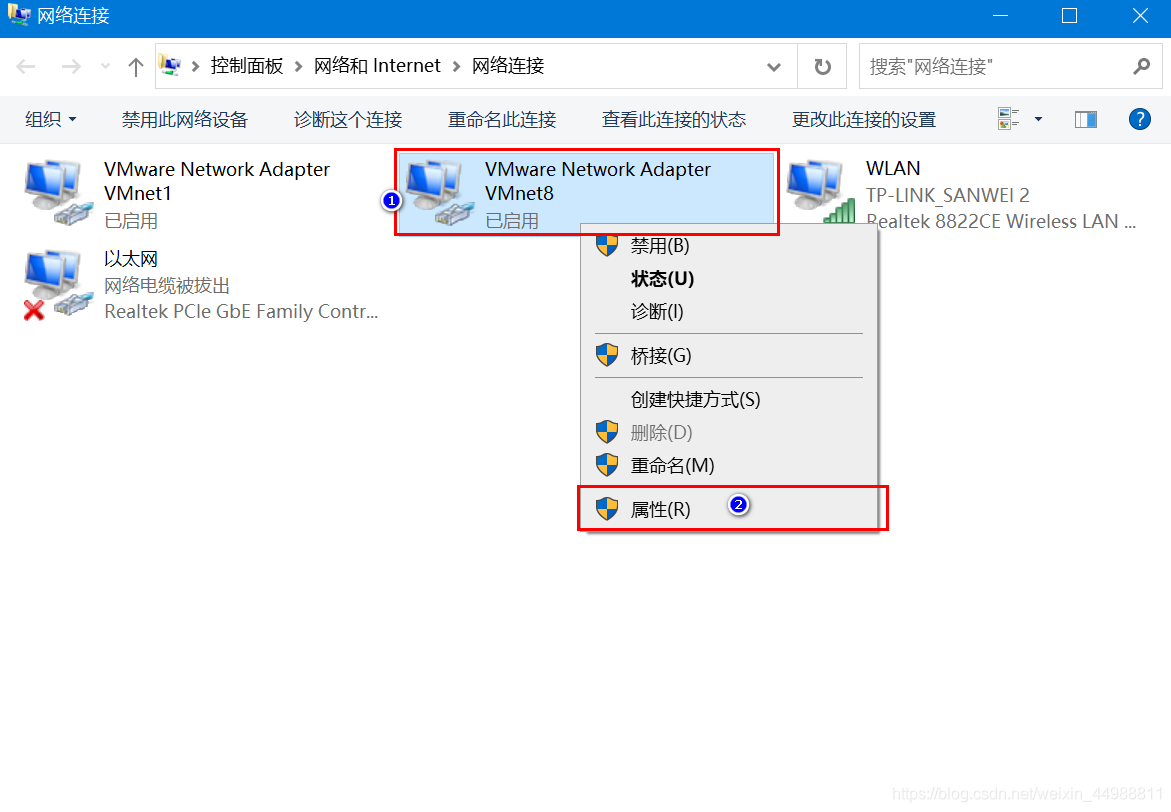
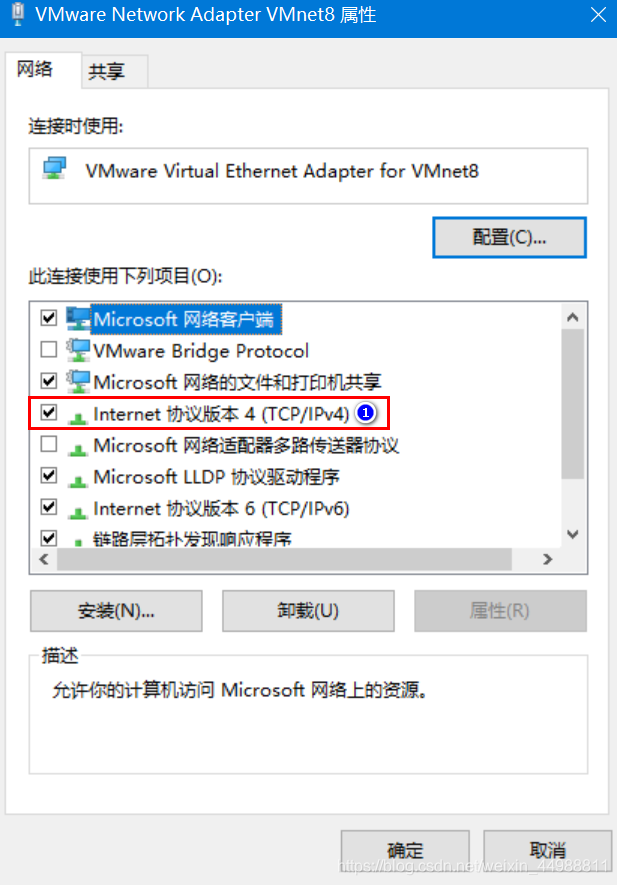
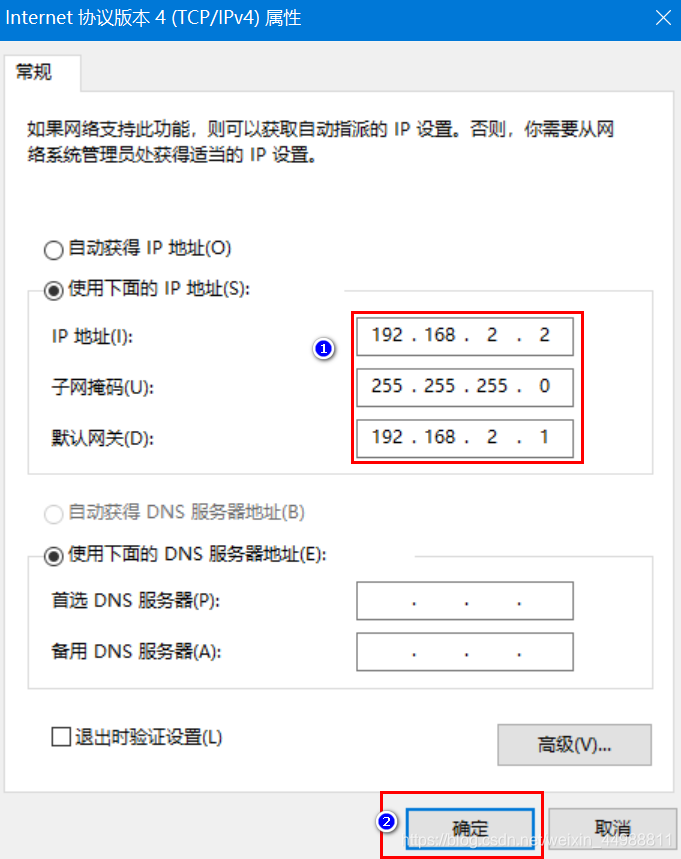
修改CentOS配置
修改主机名称(重启生效)
vi /etc/hostname
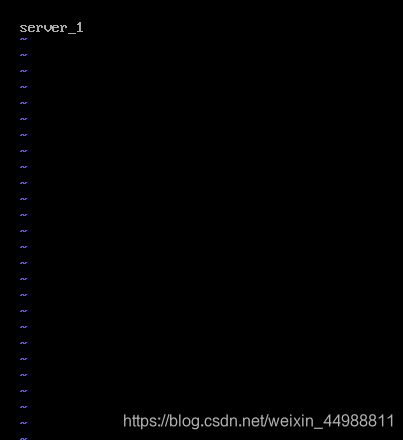
cd /etc/sysconfig/network-scripts/
ls
有个 ipcfg-ens33 的文件
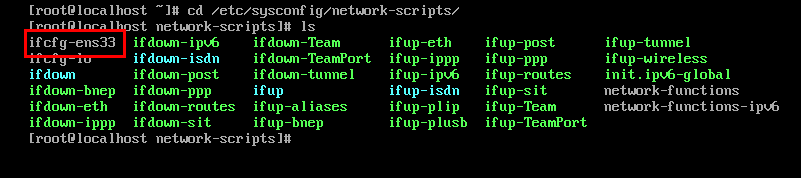
编辑此文件
vi ifcfg-ens33
修改BOOTPROTO为static
修改ONBOOT为yes
然后在下面追加
#DNS地址
DNS1=114.114.114.114
DNS2=8.8.8.8
#本机ip地址
IPADDR=192.168.2.128
#结束id
BROADCAST=192.168.2.255
#子网掩码
NETMASK=255.255.255.0
#网关地址
GATEWAY=192.168.2.1
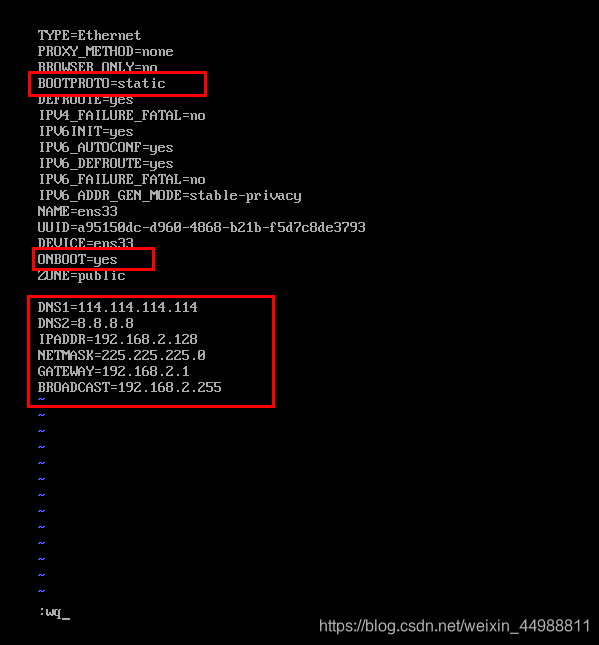
重启网络服务
service network restart

检查本机ip地址
ip address
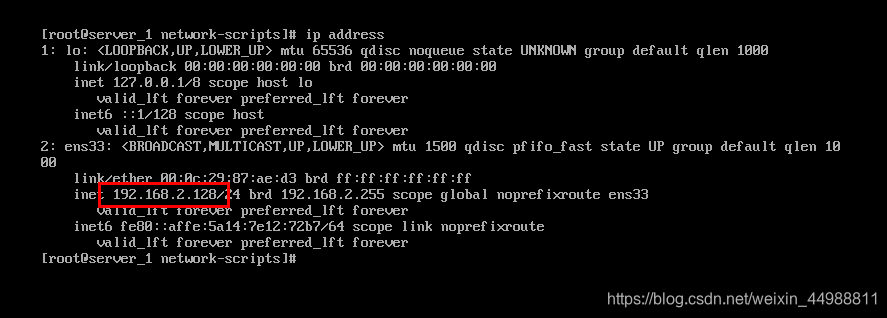
检测网络
ping www.baidu.com

windows链接虚拟机
可以ping通
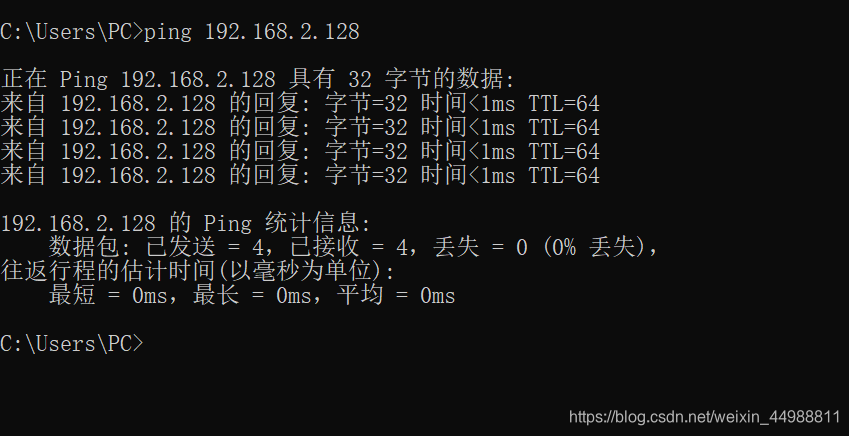
设置通过服务名访问虚拟机
意思就是通过server_1(服务名)直接访问虚拟机,相当于访问IP地址。
vi /etc/hosts
追加192.168.2.128 server_1
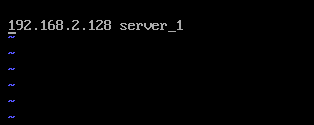
修改windows下
C:\Windows\System32\drivers\etc\hosts文件
(因为准备搭建linux集群,索性把三台虚拟机地址都加上去)
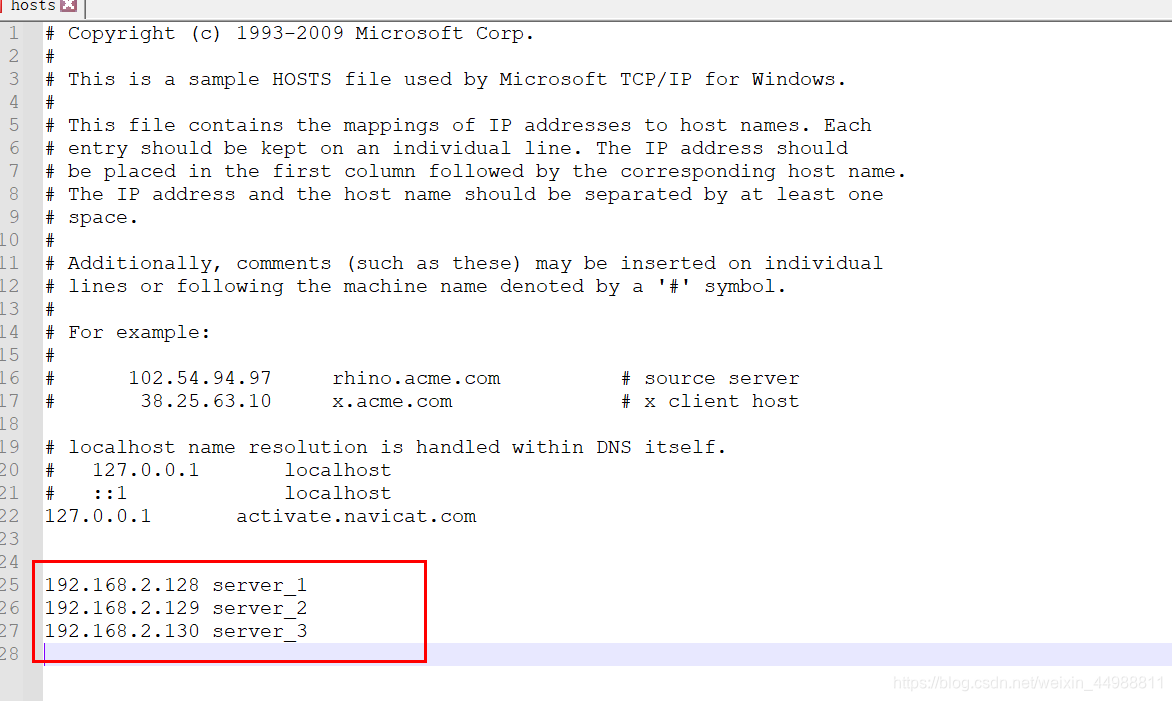
配置网络服务
执行
service NetworkManager stop
/etc/init.d/network restart
chkconfig NetworkManger off
修改
vi /etc/resolv.conf 追加nameserver 192.168.2.128
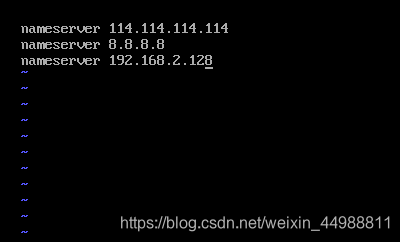
重启网卡
service network restart
再ping一下百度
ping www.baidu.com
出现以下问题(reboot 重启虚拟机)
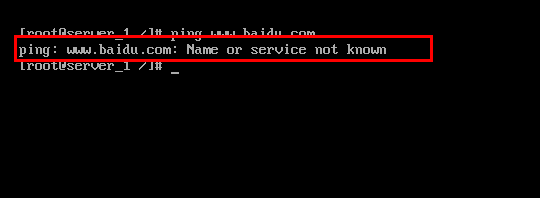
可以ping通(Ctrl+C停止)
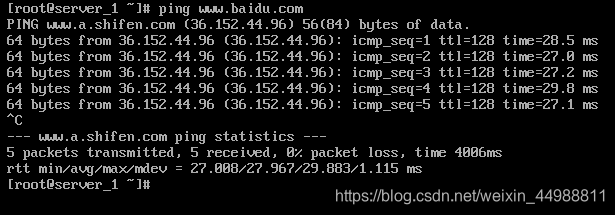
至此linux网络配置齐活!





















 1万+
1万+











 被折叠的 条评论
为什么被折叠?
被折叠的 条评论
为什么被折叠?








